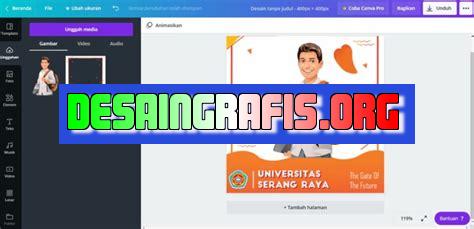
Cara menambahkan foto di Canva CV:
1. Pilih template CV2. Klik Uploads dan unggah foto3. Seret foto ke tempat yang diinginkan4. Selesai!
Bagi kamu yang sedang membuat CV menggunakan Canva, tentu ingin membuat tampilan CV yang menarik dan berbeda dari yang lain. Salah satu cara untuk membuat CV Canva yang menarik adalah dengan menambahkan foto pada CV tersebut. Namun, bagaimana cara menambahkan foto di Canva CV?
Pertama-tama, kamu bisa memilih template CV yang sesuai dengan keinginanmu. Setelah itu, pilihlah bagian yang ingin ditambahkan foto. Misalnya, pada bagian profil atau pengalaman kerja. Selanjutnya, klik pada bagian tersebut dan pilih tombol Foto. Kamu bisa mengunggah foto dari komputer atau memilih foto dari library Canva.
Namun, perlu diingat bahwa foto yang kamu gunakan pada CV haruslah foto yang profesional dan sesuai dengan bidang pekerjaan yang kamu lamar. Jangan menggunakan foto yang terlalu casual atau tidak jelas.
Dengan menambahkan foto pada CV Canva, kamu bisa memberikan kesan yang lebih personal dan membuat CV-mu lebih menarik. Jadi, tunggu apa lagi? Segera tambahkan foto pada CV Canva-mu sekarang juga!
Cara Menambahkan Foto di Canva CV
Canva adalah platform desain grafis yang sangat populer di kalangan pengguna internet. Salah satu fitur Canva yang paling banyak digunakan adalah pembuatan CV atau resume. Namun, bagaimana cara menambahkan foto pada CV yang dibuat menggunakan Canva? Berikut adalah tutorial lengkapnya:
Masuk ke Akun Canva Anda
Langkah pertama sebelum menambahkan foto pada CV Canva Anda adalah masuk ke akun Canva Anda terlebih dahulu. Jika Anda belum memiliki akun Canva, silakan buat akun terlebih dahulu dengan mengunjungi situs Canva.com.
Buat Desain CV
Setelah masuk ke akun Canva Anda, buat desain CV sesuai dengan keinginan dan kebutuhan Anda. Pastikan untuk memilih template CV yang memiliki ruang kosong untuk foto profil Anda.
Pilih Tampilan “Uploads”
Setelah membuat desain CV, pilih tampilan “Uploads” pada bagian kiri layar Canva Anda. Tampilan ini akan menampilkan semua file yang telah Anda unggah ke Canva sebelumnya.
Unggah Foto Profil Anda
Setelah memilih tampilan “Uploads”, klik tombol “Upload media” dan pilih foto profil Anda dari perangkat Anda. Tunggu hingga proses pengunggahan selesai.
Tambahkan Foto ke Desain CV
Setelah foto profil Anda berhasil diunggah, klik foto tersebut dan seret ke posisi yang diinginkan di desain CV Anda. Atur ukuran dan letak foto profil sesuai dengan keinginan Anda.
Sesuaikan Warna dan Ukuran Foto
Anda dapat menyesuaikan warna dan ukuran foto profil Anda dengan mengklik foto tersebut dan memilih opsi “Filter” dan “Adjust”. Anda juga dapat mengubah ukuran foto dengan menyeret sudut-sudut foto.
Tambahkan Efek dan Aksesori (Opsional)
Jika Anda ingin menambahkan efek atau aksesori pada foto profil Anda, Canva memiliki berbagai macam pilihan yang dapat Anda gunakan. Pilih opsi “Elements” untuk menemukan efek dan aksesori yang sesuai dengan kebutuhan Anda.
Simpan Desain CV
Setelah selesai menambahkan foto profil dan melakukan pengaturan, pastikan untuk menyimpan desain CV Anda dengan mengklik tombol “Download” dan memilih format file yang diinginkan.
Bagikan Desain CV Anda
Setelah desain CV Anda disimpan, Anda dapat membagikannya ke calon pemberi kerja atau mencetaknya sebagai hardcopy. Pastikan untuk memilih format file yang sesuai dengan media yang akan digunakan.
Kesimpulan
Menambahkan foto profil pada desain CV Canva sangat mudah dan dapat dilakukan oleh siapa saja. Dengan fitur-fitur yang tersedia di Canva, Anda dapat membuat desain CV yang menarik dan profesional dalam waktu singkat.
Cara Menambahkan Foto di Canva CV Tanpa Judul
Canva adalah salah satu platform desain grafis yang populer digunakan untuk membuat berbagai jenis desain mulai dari poster, ilustrasi, hingga CV. Salah satu kelebihan Canva adalah fitur yang mudah digunakan. Bagi yang baru pertama kali menggunakan Canva, mungkin sedikit kesulitan dalam menambahkan foto ke CV. Oleh karena itu, dalam artikel kali ini akan dibahas tentang cara menambahkan foto di Canva CV tanpa judul.
1. Login ke Canva
Langkah pertama adalah login ke akun Canva. Jika belum memiliki akun, Anda harus membuatnya terlebih dahulu.
2. Buat Desain CV
Setelah berhasil login, buat desain CV Anda terlebih dahulu. Anda dapat memilih template CV atau membuat desain dari awal.
3. Pilih Background
Setelah membuat desain CV, pilih dahulu background yang akan digunakan. Jika sudah memiliki gambar yang akan digunakan sebagai background, cukup klik tombol Uploads dan pilih gambar yang ingin digunakan.
4. Upload Foto
Setelah memilih background, klik lagi tombol Uploads untuk meng-upload foto yang ingin ditambahkan pada CV. Pilih foto yang ingin digunakan dan klik Open untuk meng-upload foto tersebut.
5. Ukuran Foto
Setelah berhasil meng-upload foto, pastikan ukuran foto sesuai dengan keinginan Anda. Anda dapat mengubah ukuran foto dengan cara men-drag pojok foto atau menggunakan fitur “Crop”.
6. Tempatkan Foto
Langkah selanjutnya adalah menempatkan foto pada posisi yang tepat pada CV. Pilih foto yang sudah diupload, lalu geser foto ke tempat yang diinginkan.
7. Atur Kecerahan dan Kontras
Agar foto lebih terlihat jelas, Anda juga dapat mengatur kecerahan dan kontras foto menggunakan fitur “Adjust”.
8. Buat Frame Foto
Jika Anda ingin foto terlihat lebih menonjol, Anda dapat menambahkan frame pada foto. Cukup klik tombol “Elements”, lalu pilih “Frames”. Pilih frame yang diinginkan dan seret ke sekitar foto.
9. Ganti Background Foto
Jika ingin mengganti background foto, Anda dapat memilih foto yang ingin digunakan sebagai background. Upload foto, klik kanan dan pilih “Set as background”.
10. Simpan Desain
Setelah berhasil menambahkan foto pada CV, jangan lupa untuk menyimpan desain tersebut. Pilih opsi “Download” dan pilih format file yang diinginkan.
Itulah cara menambahkan foto pada Canva CV tanpa judul. Dengan melakukan langkah-langkah di atas, Anda dapat membuat CV yang lebih menarik dan informatif. Selamat mencoba!
Sebagai seorang jurnalis, saya ingin memberikan pandangan tentang cara menambahkan foto di Canva CV. Sebagai platform yang populer digunakan untuk membuat desain grafis, Canva memiliki fitur untuk mempercantik CV dengan menambahkan foto. Namun, ada beberapa pro dan kontra dalam menggunakan cara ini.
Pros:
- Meningkatkan tampilan CV. Dengan menambahkan foto, CV akan tampak lebih menarik dan berbeda dari yang lain.
- Membuat CV lebih personal. Foto dapat memberikan gambaran tentang siapa Anda dan membuatnya lebih mudah diingat oleh perekrut.
- Meningkatkan kesempatan diterima. Beberapa perusahaan mungkin mencari orang dengan penampilan tertentu, sehingga menambahkan foto dapat meningkatkan peluang Anda diterima.
Cons:
- Tidak semua perusahaan menyukai foto dalam CV. Beberapa perusahaan bahkan melarang penggunaannya karena dapat menimbulkan diskriminasi.
- Foto dapat mengalihkan perhatian dari kualifikasi dan pengalaman Anda. Jika foto tidak sesuai dengan ekspektasi perekrut, hal itu dapat merugikan Anda.
- Tidak semua orang merasa nyaman dengan menambahkan foto dalam CV. Beberapa orang mungkin merasa tidak percaya diri atau khawatir tentang bagaimana penampilan mereka akan dipandang.
Jadi, sebelum memutuskan untuk menambahkan foto dalam Canva CV, penting untuk mempertimbangkan baik-baik pro dan kontra di atas. Pastikan foto yang Anda gunakan sesuai dengan posisi yang Anda lamar dan menampilkan diri Anda dengan profesional.
Bagi para pelamar kerja, membuat sebuah CV yang menarik dan profesional sangatlah penting. Namun, tidak semua orang memiliki kemampuan untuk mendesain CV dengan baik. Oleh karena itu, Canva hadir sebagai solusi untuk memudahkan pembuatan CV yang menarik. Di sini, saya akan memberikan panduan bagaimana menambahkan foto di Canva CV tanpa judul.
Pertama-tama, pastikan kamu telah membuat akun di Canva. Setelah masuk ke akun Canva, pilihlah template CV yang ingin kamu gunakan. Kemudian, pada kolom di sebelah kiri, klik Uploads dan unggah foto yang ingin kamu gunakan. Setelah itu, drag dan drop foto tersebut ke dalam template CV yang telah kamu pilih.
Selanjutnya, kamu dapat menyesuaikan ukuran dan posisi foto sesuai dengan keinginanmu. Kamu juga dapat menambahkan filter atau mengubah warna foto agar lebih cocok dengan desain CV yang telah kamu buat. Setelah selesai, jangan lupa untuk menyimpan perubahan yang telah kamu lakukan.
Dengan cara yang mudah dan cepat ini, kamu dapat menambahkan foto di Canva CV tanpa judul dengan hasil yang profesional dan menarik. Jangan lupa untuk selalu mengecek kembali CV kamu sebelum mengirimkannya ke perusahaan yang kamu lamar. Semoga berhasil!
Video cara menambahkan foto di canva cv
Banyak orang yang bertanya tentang cara menambahkan foto di Canva CV. Berikut adalah jawaban atas beberapa pertanyaan yang sering diajukan:
-
Bagaimana cara menambahkan foto ke Canva CV?
Untuk menambahkan foto ke Canva CV, ikuti langkah-langkah berikut:
- Buka Canva dan pilih template CV yang ingin Anda gunakan.
- Pada bagian atas halaman, klik tombol Uploads.
- Klik tombol Upload an image or video dan pilih foto yang ingin Anda tambahkan.
- Setelah foto diunggah, seret dan lepaskan ke posisi yang diinginkan di template CV Anda.
- Ubah ukuran dan posisi foto sesuai keinginan Anda.
-
Apakah saya bisa menggunakan foto yang sudah ada di Canva untuk CV saya?
Tentu saja! Jika Anda memiliki foto yang disimpan di Canva, cukup ikuti langkah-langkah di atas dan pilih foto dari folder All your uploads.
-
Bagaimana cara menghapus atau mengganti foto di Canva CV?
Untuk menghapus atau mengganti foto di Canva CV, ikuti langkah-langkah berikut:
- Pilih foto yang ingin dihapus atau diganti.
- Klik ikon Replace atau Delete di pojok kanan atas foto.
- Pilih foto baru untuk menggantikan foto lama atau klik Delete untuk menghapus foto dari template CV Anda.
 Desain Grafis Indonesia Kumpulan Berita dan Informasi dari berbagai sumber yang terpercaya
Desain Grafis Indonesia Kumpulan Berita dan Informasi dari berbagai sumber yang terpercaya


